Comment changer l'auteur dans WordPress
Publié: 2021-02-02Il existe de nombreuses situations dans lesquelles vous devrez apprendre Comment changer l'auteur dans WordPress . La plate-forme ne clarifie pas instantanément comment cette tâche est effectuée.
Heureusement, vous pouvez changer un auteur WordPress en utilisant plusieurs méthodes. Vous devez décider où chercher et quelle approche correspond à vos situations et besoins spécifiques.
Nous allons tous les parcourir. Tout d'abord, explorons rapidement les raisons de changer d'auteur dans WordPress et comment changer l'auteur dans WordPress .
Raisons de changer d'auteur dans WordPress
Bien que cela puisse sembler une tâche rare, changer d'auteur WordPress peut être approprié dans plusieurs circonstances différentes.
- Si un écrivain souhaite quitter votre site Web pour une raison quelconque, vous pouvez choisir de remplacer l'auteur de vos articles par le nom du créateur de contenu désormais affilié à votre site Web.
- Si vous publiez initialement des articles sous le nom d'un éditeur, puis décidez finalement d'amener le créateur, vous voudrez peut-être transférer les commandes au créateur par la suite.
- Dans d'autres cas, l'identité de l'auteur peut être exclue ou masquée. Par conséquent, vous pouvez avoir un profil plus cohérent sur votre blog puisque vos messages ont tendance à provenir d'une seule source.
- Enfin, vous auriez besoin de changer le nom de l'auteur sur un affichage WordPress. S'il s'agit d'un changement de nom, vous souhaitez publier vos articles sous un pseudonyme ou autre.
Comment changer l'auteur dans WordPress
Comme il existe de nombreuses causes pour changer l'auteur de votre article dans WordPress, il existe de nombreuses méthodes de travail différentes. Nous aborderons ci-dessous quelques approches auxquelles chacune est idéalement adaptée.
Méthode 1 : à partir des paramètres rapides
Suivez ces étapes simples pour changer le nom de l'auteur dans WordPress.
- Connectez-vous à votre tableau de bord WordPress.
- Accédez à Tous les messages et recherchez le message dans lequel le nom de l'auteur doit être modifié.
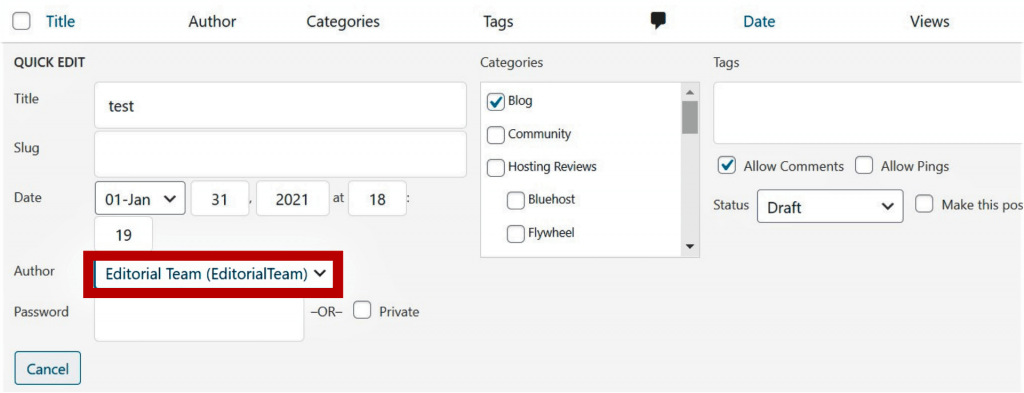
- Cliquez maintenant sur Édition rapide .
- Ici, vous pouvez effectuer des réglages rapides qui incluent également un menu déroulant pour modifier le nom de l'auteur .
Méthode 2 : Modifier le nom de l'auteur à partir de l'éditeur de blocs WordPress
- Connectez-vous à votre tableau de bord WordPress.
- Accédez à Tous les messages .
- Cliquez sur le message où le nom de l'auteur doit être changé.
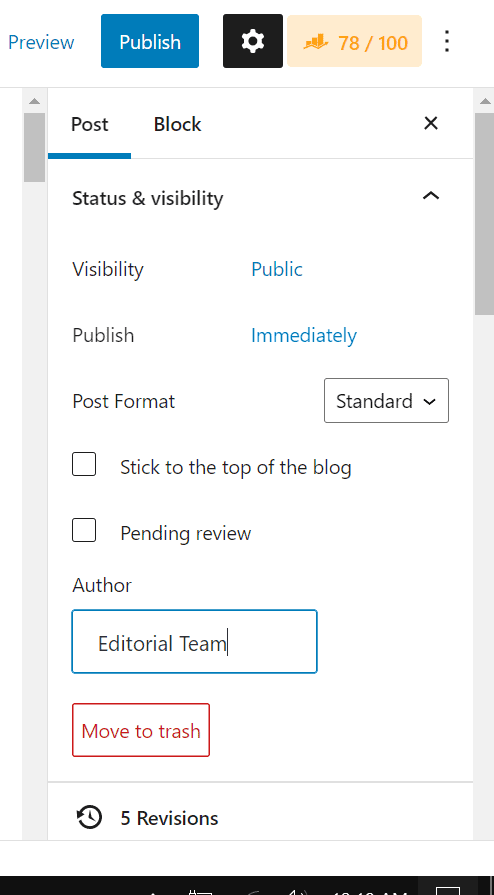
- Basculez vers l'onglet Publier .
- Ici, vous verrez une option intitulée Auteur sous Statut et visibilité .
- Enfin, sélectionnez le nom d' auteur souhaité et cliquez sur le bouton Mettre à jour.
Méthode 3 : modifier le nom de l'auteur en masse
Supposons qu'un de vos contributeurs quitte votre site Web. Maintenant, vous voulez qu'un autre créateur de blog réaffecte ses travaux. Il serait préférable d'effectuer le changement en bloc au lieu d'examiner les messages individuels.

Suivez les étapes suivantes pour modifier le nom de l'auteur en masse .
- Connectez-vous à votre tableau de bord WordPress.
- Accédez à Tous les messages .
- Ensuite, cochez tous les messages dont l'auteur doit être changé.
- Maintenant, choisissez Modifier dans le menu déroulant Actions groupées.
- Après avoir terminé, appuyez sur Appliquer
- Une fenêtre avec de nombreux choix sera disponible. La zone Auteur est vue ici, et un menu déroulant est donné.
Un seul nouveau blogueur, choisi par vous, peut être affecté à un blog. Si vous souhaitez affecter différents auteurs à de nombreux blogs, vous devez répéter la tâche plusieurs fois.
Comment supprimer ou masquer le nom de l'auteur sur les publications WordPress
Vous ne voudrez peut-être plus afficher le nom de l'auteur. Vous êtes peut-être la seule personne à écrire sur votre blog, ou vous souhaitez peut-être que vos abonnés se concentrent uniquement sur votre contenu.
Néanmoins, vous pouvez le faire rapidement sur vos pages WordPress.
- Connectez-vous à votre tableau de bord WordPress.
- Accédez à Apparence >> Personnaliser .
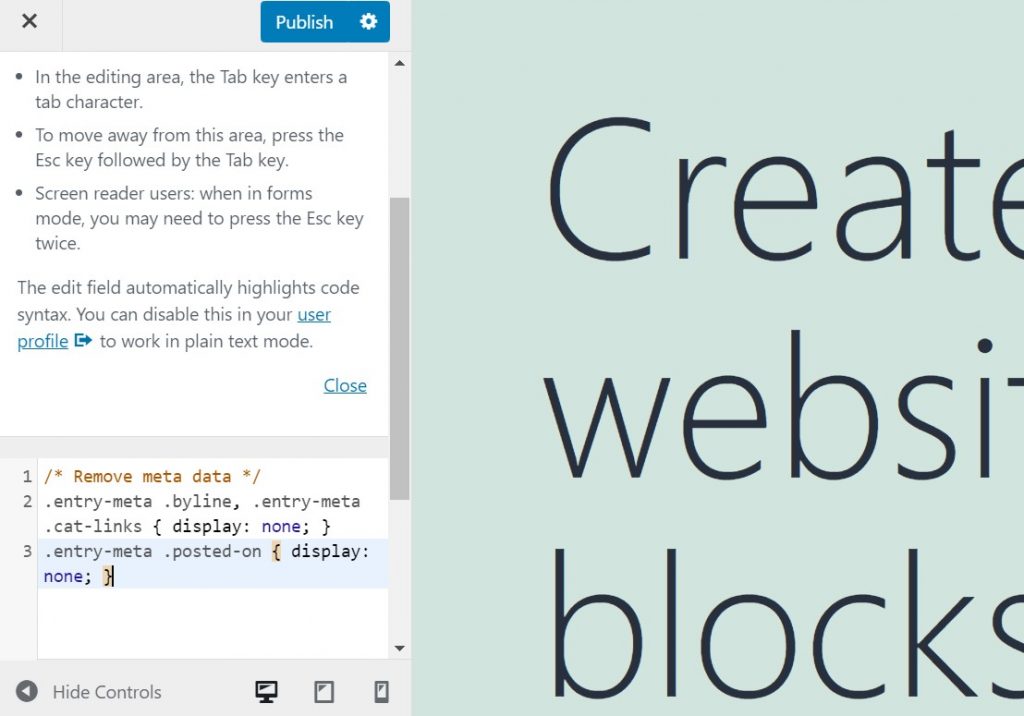
- Ajoutez maintenant le code suivant et cliquez sur Publier pour enregistrer les modifications.
/* Supprimer les métadonnées */
.entry-meta .byline, .entry-meta .cat-links { display: none; }
.entry-meta .posted-on { display: none; }Comment mettre à jour le nom d'affichage d'un auteur dans WordPress
Presque toujours, il y a des cas où vous devez changer le nom d'affichage d'un auteur. Il se peut qu'au lieu de leur nom réel, vous souhaitiez afficher un nom sympa ou fictif en rapport avec leur travail.
De plus, ils ont changé de nom légitimement et veulent maintenant afficher le nom sur leurs messages. De plus, un écrivain peut demander l'utilisation d'un pseudonyme pour établir une identité distinctive qui est également utilisée partout où il travaille.
Voici les étapes que vous devez suivre :
- Connectez-vous à votre tableau de bord WordPress.
- Accédez aux utilisateurs
- Choisissez l'utilisateur que vous souhaitez mettre à jour avec un nouveau nom.
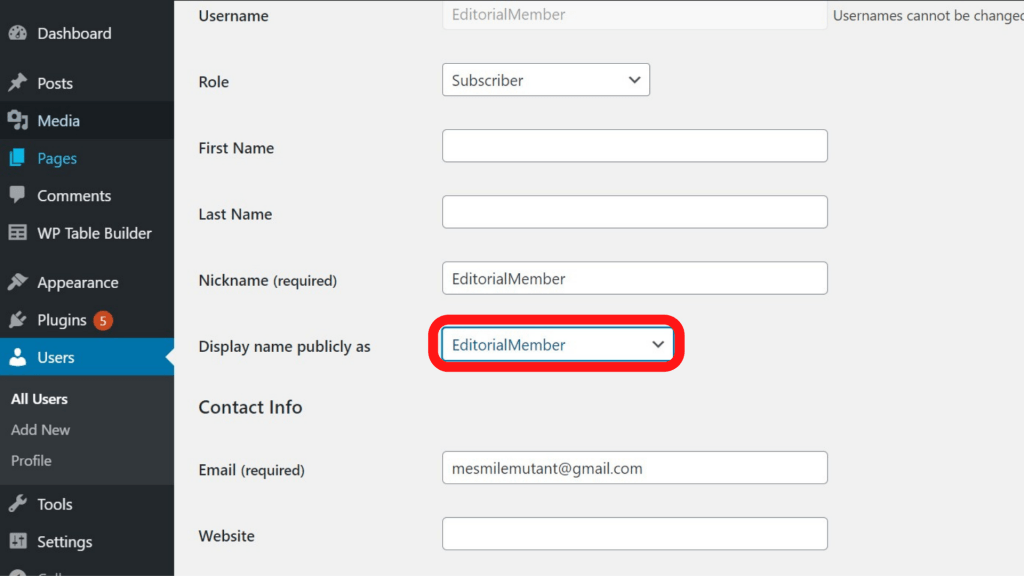
- Faites défiler jusqu'à une option intitulée "Afficher le nom publiquement en tant que"
- Insérez le nom que vous voulez que les lecteurs voient.
Résumer
Il y a plusieurs raisons pour lesquelles vous pouvez trouver que vous devez changer l'auteur d'un article WordPress. Il existe également de nombreuses façons de le faire, présentant leurs propres défis. Vous devrez déterminer quelle méthode est le meilleur choix pour votre situation.
En guise de récapitulation, nous avons abordé quelques points importants, à savoir :
- Raisons de changer d'auteur dans WordPress
- Comment changer l'auteur dans WordPress
- Comment supprimer ou masquer le nom de l'auteur sur les publications WordPress
- Comment mettre à jour le nom d'affichage d'un auteur dans WordPress
Voilà, nous espérons que vous avez appris comment changer facilement l'auteur dans WordPress . Et pour le visiteur qui nous a demandé d'écrire un article sur Comment changer la couleur des liens dans WordPress , nous avons un article dédié à ce sujet.
Si vous avez apprécié cet article, abonnez-vous à nos didacticiels vidéo WordPress sur la chaîne YouTube . N'oubliez pas de nous suivre sur Pinterest.
Nous acceptons tout type de suggestions des visiteurs car cela nous motive toujours à nous améliorer. N'hésitez pas à commenter ci-après.
